スタートメニュー 検索
「検索」の履歴を消したい
最終更新日:2005/12/29
※このページで記述しているのは、Windows XP で検索コンパニオンを削除し従来の検索画面を使って検索した履歴の削除方法です。
(検索コンパニオンを使用している場合はこちら)
この画面で自動的に履歴が表示されるようにするには、Internet Explorer のインターネットオプションでオートコンプリートの“Web アドレス”にチェックをつけておく必要があります。しかし、オートコンプリートの削除をしてもこの履歴は削除されないので、削除したい場合は下記の操作を行うことになります。
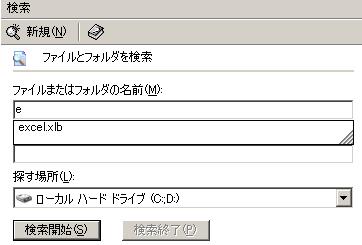
個別に削除したい場合は、その文字にカーソルを合わせた状態で Delete キーを押します。
すべて削除したい場合は、窓の手の「ログオン(2)」タブで“「検索条件」で入力された文字列”にチェックをつけておくのが簡単です。
レジストリを直接操作するならば、
- スタートメニューの「ファイル名を指定して実行」をクリックします。
- 「regedit」と入力して [OK] をクリックします。
- レジストリエディタで下記のキーを捜します。
HKEY_CURRENT_USER Software Microsoft Internet Explorer Explorer Bars - そのキーの下には記号の羅列のキーがいくつかありますが、その中で FilesNamedMRU というキーを探します。
- 画面右側で“(既定)”以外の名前をすべて選択し、右クリックして [削除] をクリックします。下の図では、「000」と「001」が履歴になります。
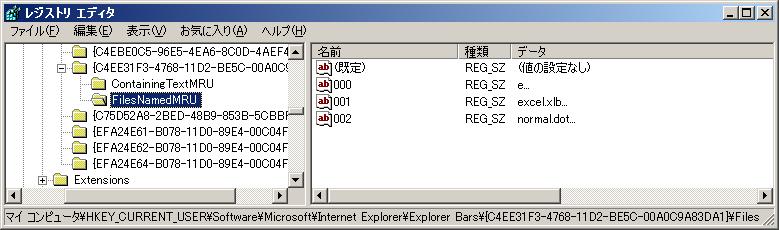
同様に、ContainingTextMRU というキーの下には“含まれる文字列”に入力した履歴が保存されています。